WordPress Toolkit est une interface de gestion qui vous permet d'installer, de configurer et de gérer facilement WordPress dans Plesk. Dans cet article, nous vous présenterons WordPress Core Checksum Verification dans Plesk. Commencez par accéder à votre panneau de contrôle Plesk via votre tableau de bord HostPapa.
Veuillez noter que WordPress Toolkit peut installer, configurer et gérer WordPress version 4.9 et ultérieure, et l'extension est gratuite avec les éditions Web Pro et Web Host Plesk. Il est disponible moyennant des frais pour l'édition Web Admin.
Vérification de la somme de contrôle principale WordPress
Remarque :Cette fonctionnalité est prise en charge dans la version 5.6 ou supérieure de la boîte à outils WordPress. Cette fonctionnalité ne vérifie pas les fichiers tels que index.php, wp-config.php et d'autres fichiers contenant des données spécifiques à l'installation qui n'ont pas de somme de contrôle de référence.
Lorsqu'un logiciel malveillant infecte un site Web WordPress, il est capable de s'intégrer dans les fichiers principaux de WordPress .php. En conséquence, cela peut endommager votre référencement, exploiter illégalement la crypto-monnaie ou forcer des redirections non autorisées. Les fichiers de base ne sont pas destinés à être modifiés, vous devez donc vérifier leur somme de contrôle MD5 par rapport à la somme de contrôle des fichiers de base d'origine fournis par WordPress.
Pour vérifier la somme de contrôle d'une installation WordPress, suivez ces étapes :
- Allez sur WordPress.
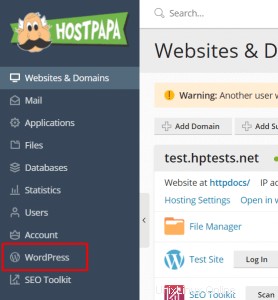
- Sous la forme du site requis, cliquez sur Vérifier l'intégrité de WordPress .
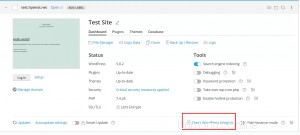
- Dans la fenêtre contextuelle, cliquez sur Vérifier les sommes de contrôle .
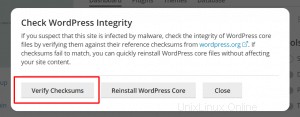
- Une fois que WordPress Toolkit a vérifié la somme de contrôle, effectuez l'une des actions suivantes :
- Si les fichiers principaux de WordPress Toolkit sont vérifiés avec succès, cliquez sur Fermer .
- Si certains fichiers principaux sont différents, cliquez sur Réinstaller WordPress Core . Une fois les fichiers principaux réinstallés avec succès, fermez la fenêtre contextuelle.
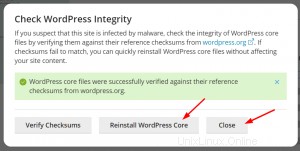
Remarque :La réinstallation de votre noyau WordPress n'affectera pas le contenu du site. Cependant, nous vous recommandons de créer une sauvegarde du fichier de votre site par mesure de protection.